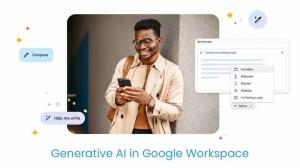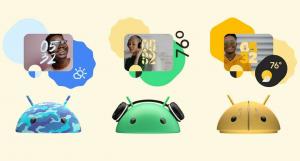Google सेवाओं के लिए पासवर्ड रहित साइन इन कैसे सक्षम करें
Google कई ऑनलाइन सेवा प्रदाताओं में से एक है जो आपके खाते के लिए एक पासवर्ड-मुक्त लॉगिन प्रणाली प्रदान करता है, लेकिन इसे कैसे सेट करना है यह जानना मुश्किल हो सकता है।
कभी भी पासवर्ड डाले बिना अपने ईमेल या खाते तक पहुंचना शायद सबसे सुरक्षित चीज़ न लगे दुनिया, लेकिन यह समझौता किए बिना लॉगिन के लिए घर्षण को कम करने का एक तेजी से लोकप्रिय तरीका है सुरक्षा। बेहतर अभी भी, आप वैकल्पिक रूप से इसे दो-कारक प्रमाणीकरण के भाग के रूप में उपयोग कर सकते हैं।
यदि आपको विभिन्न प्रकार के उपकरणों पर नियमित रूप से पासवर्ड टाइप करना है, तो अधिकांश लोग अपेक्षाकृत छोटा, याद रखने में आसान और जल्दी टाइप करने में आसान चुनेंगे। वे अक्सर किसी परिचित पासवर्ड का पुन: उपयोग करेंगे, या इसे केवल थोड़ा ही बदलेंगे। यह सब जोखिम को बढ़ाता है कि आपके खाते से समझौता किया जाएगा।
इसका एक समाधान पासवर्ड रहित लॉगिन है। यह इस तरह काम करता है: जब आप अपना पासवर्ड दर्ज करने के बजाय अपने खाते में लॉग इन करने का प्रयास करते हैं, तो आपको एक निर्दिष्ट डिवाइस पर एक चुनौती संदेश प्राप्त होगा - अक्सर आपका फोन। चुनौती का जवाब दें, उदाहरण के लिए फ़ोन पर स्वीकृत टैप करके या स्क्रीन पर प्रदर्शित संख्या से मेल खाने वाले नंबर का चयन करके, और आप लॉग इन हैं।
आपका पासवर्ड अभी भी उच्च-सुरक्षा संचालन के लिए आवश्यक है, जैसे कि दो-कारक प्रमाणीकरण उपकरण जोड़ना, लेकिन यह उन स्थानों की संख्या को कम करता है जहां आपको अपना पासवर्ड भौतिक रूप से टाइप करना होगा, जिसका अर्थ है कि इसका उपयोग करना कम असुविधाजनक है लंबा, बहुत मजबूत पासवर्ड.

कास्पर्सकी पासवर्ड मैनेजर
आपकी डिजिटल गतिविधियों को सरल बनाया गया
अपने पासवर्ड और दस्तावेज़ों को एक सुरक्षित निजी तिजोरी में रखें - और अपने सभी उपकरणों से एक क्लिक के साथ उन तक पहुँचें।
- Kaspersky
- वार्षिक नवीनीकरण
- £10.49 प्रति वर्ष
यह बनाता है बहुत जाहिर है अगर कोई आपके खाते में अनधिकृत पहुंच प्राप्त करने का प्रयास कर रहा है। और यह आपकी रक्षा करने में भी मदद कर सकता है कीलॉगर्स उन स्थानों की संख्या कम करके जहां आपको अपना पासवर्ड पूरा टाइप करना होगा।
कमियां हैं: अपना फोन खोना - या बस इसे घर पर भूल जाना - एक असुविधा का और अधिक हो जाता है। और लॉगिन अनुरोध लेने के लिए आपके फोन को इंटरनेट कनेक्शन की आवश्यकता होगी।
पासवर्ड रहित लॉगिन को सक्रिय करने के लिए गूगल पर, आपको अपनी खाता सेटिंग में जाना होगा। यहां एक चरण-दर-चरण मार्गदर्शिका है।
आपको चाहिये होगा
- आपके Google खाते से संबद्ध Android या iOS स्मार्टफ़ोन
- इंटरनेट एक्सेस के साथ एक डेस्कटॉप पीसी
लघु संस्करण
- अपनी Google खाता सुरक्षा सेटिंग खोलें
- फ़ोन साइन-इन सक्षम करें
- शुरू हो जाओ
- अपना फ़ोन चुनें
- इसे एक परीक्षण रन दें
- इसे अपने फ़ोन पर स्वीकृत करें
- इसे चालू करो
-
कदम
1अपनी Google खाता सुरक्षा सेटिंग खोलें

के लिए जाओ https://myaccount.google.com/ अपने पीसी के ब्राउज़र में, फिर बाईं ओर बार पर सुरक्षा टैब पर क्लिक करें।

-
कदम
2फ़ोन साइन-इन सक्षम करें

सुरक्षा स्क्रीन पर, साइन इन करने के लिए अपने फ़ोन का उपयोग करें के आगे > तीर पर क्लिक करें। ध्यान दें कि यह हमारे उदाहरण में बंद है। यदि आपने इस सुविधा को पहले ही सक्रिय कर दिया है, तो आइकन उन उपकरणों को प्रदर्शित करेंगे जो आपके लिए लॉग-इन संकेत प्रदर्शित कर सकते हैं

-
कदम
3शुरू हो जाओ

एक संक्षिप्त विवरण दिखाई देगा। जारी रखने के लिए इसे सेट करें बटन पर क्लिक करें और संकेत मिलने पर अपने पासवर्ड के साथ फिर से लॉग इन करें।

-
कदम
4अपना फ़ोन चुनें

फिर आपसे पूछा जाएगा कि आप साइन इन करने के लिए अपने किन उपकरणों का उपयोग करना चाहते हैं। पात्र होने के लिए, आपके फ़ोन में स्क्रीन लॉक सक्षम होना चाहिए। यदि आपके पास अपने Google खाते से जुड़े कई फ़ोन या टैबलेट हैं, तो सुझाए गए डिवाइस की तस्वीर के आगे एक पुल-डाउन आपको अन्य में से एक का चयन करने देता है। अपना चयन जांचें और अगला क्लिक करें।

-
कदम
5इसे एक परीक्षण रन दें

अगली स्क्रीन आपको इस पर हस्ताक्षर करने के लिए अपने फोन का उपयोग करने के लिए आमंत्रित करती है। जांचें कि सही खाता प्रदर्शित किया गया है - आपका ईमेल पता दिखाया जाएगा। अगला क्लिक करें और आपको अपना फ़ोन अनलॉक करने के लिए प्रेरित किया जाएगा।

-
कदम
6इसे अपने फ़ोन पर स्वीकृत करें

अब आपको फ़ोन को अनलॉक अनुरोध के बारे में सूचित करना चाहिए। इसे अनलॉक करें और यह पुष्टि करने के लिए हाँ पर टैप करें कि यह आप ही हैं।

-
कदम
7इसे चालू करो

यदि सब कुछ वैसा ही काम करता है जैसा उसे करना चाहिए, तो आपको फ़ोन साइन-इन चालू करने के लिए आमंत्रित किया जाएगा। ऐसा करने के लिए नीले टर्न ऑन बटन पर टैप करें। यदि आपके पास अपना फ़ोन नहीं है तो आप इसके बजाय हमेशा अपने पासवर्ड का उपयोग कर सकेंगे।

हर बार जब आप Google में एक नए ब्राउज़र (या ताज़ा मिटाए गए कुकीज़ के साथ) का उपयोग करके लॉग इन करते हैं, तो अब आपको अपने फ़ोन पर साइन इन करने के लिए प्रेरित किया जाएगा। किसी भी लॉगिन अनुरोध को तब तक अस्वीकार करना महत्वपूर्ण है जब तक कि आप इसे स्वयं सक्रिय रूप से नहीं बना रहे हैं
अतिरिक्त सुरक्षा के लिए, आप इस सुविधा का उपयोग अपने पासवर्ड के साथ दूसरे प्रमाणीकरण कारक के रूप में भी कर सकते हैं - मैं दृढ़ता से उपयोग करने की अनुशंसा करता हूं दो तरीकों से प्रमाणीकरण जहाँ भी संभव हो। इस आवश्यकता के बावजूद कि आपके फोन में इंटरनेट कनेक्शन है - मानक TOTP कोड आधारित 2FA द्वारा आवश्यक नहीं है - यह एक सुविधाजनक और सुलभ तरीका है।

कास्पर्सकी पासवर्ड मैनेजर
आपकी डिजिटल गतिविधियों को सरल बनाया गया
अपने पासवर्ड और दस्तावेज़ों को एक सुरक्षित निजी तिजोरी में रखें - और अपने सभी उपकरणों से एक क्लिक के साथ उन तक पहुँचें।
- Kaspersky
- वार्षिक नवीनीकरण
- £10.49 प्रति वर्ष
पूछे जाने वाले प्रश्न
सबसे पहले, सुनिश्चित करें कि आपके फोन में मोबाइल ब्रॉडबैंड या वाई-फाई के माध्यम से इंटरनेट से एक स्थिर कनेक्शन है।
यदि पुष्टिकरण स्क्रीन स्वचालित रूप से प्रकट नहीं होती है, तो अपनी सूचनाओं की जांच करें और साइन-इन अनुरोध के लिए आपको सचेत करने वाले पर टैप करें।
आपको iPhone 5s या इसके बाद के संस्करण की आवश्यकता होगी जिसमें Touch ID चालू हो और निम्न में से कोई एक Google ऐप इंस्टॉल हो: स्मार्ट लॉक, Google, या Gmail।
हो सकता है आपको पसंद आए…

सर्वश्रेष्ठ एंटीवायरस: आपके कंप्यूटर की सुरक्षा के लिए शीर्ष 5 विकल्प

बेस्ट वीपीएन 2021: सुरक्षा और स्ट्रीमिंग के लिए शीर्ष 7 वीपीएन विकल्प

सर्वश्रेष्ठ पासवर्ड प्रबंधक: उच्च सुरक्षा वाले पासवर्ड के लिए शीर्ष 5 विकल्प
हमारी पत्रकारिता पर भरोसा क्यों?
2004 में स्थापित, हमारे पाठकों को क्या खरीदना है, इस पर पूरी तरह से निष्पक्ष और स्वतंत्र सलाह देने के लिए विश्वसनीय समीक्षाएं मौजूद हैं।
आज, हमारे पास दुनिया भर से एक महीने में लाखों उपयोगकर्ता हैं, और एक वर्ष में 1,000 से अधिक उत्पादों का मूल्यांकन करते हैं।